在电脑的操作的过程中,常常会遇到一些电脑的问题,这不有用户就遇到了键盘无法输入的情况,而这时,用户往往利用重启或者重插接口解决问题,但有时候重启也没用,或许原因不一样吧,下面,小编就给大伙分享电脑键盘无法输入的处理建议。
有电脑用户在使用电脑的过程中,遇到键盘无法输入的情况,而在通过一番的操弄后,对键盘有无损坏、接口接触情况、软件是否有冲突等进行检查之后,还是没有找到解决问题的方法。这可如何是好呢?下面,小编就来跟大伙讲解电脑键盘无法输入的一些解决技巧。
按win+R,打开运行,输入control。
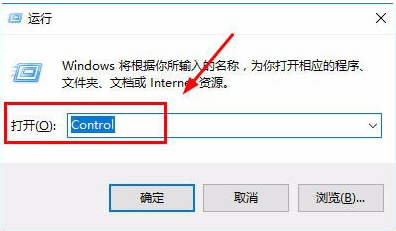
键盘无法输入电脑图解1
打开,控制面板
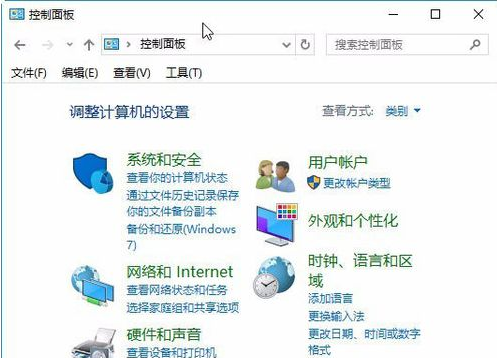
键盘电脑图解2
查看方式选择大图标
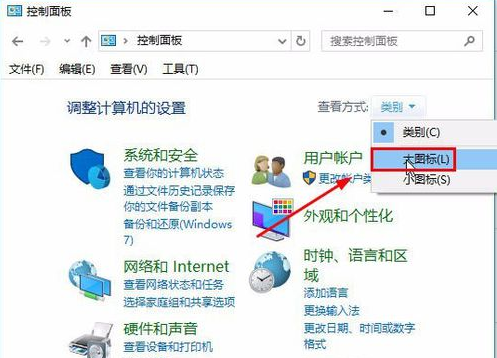
键盘电脑图解3
点击轻松使用设置中心
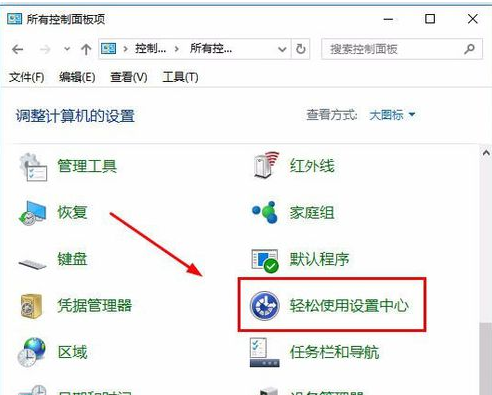
无法输入电脑图解4
点击使用屏幕键盘
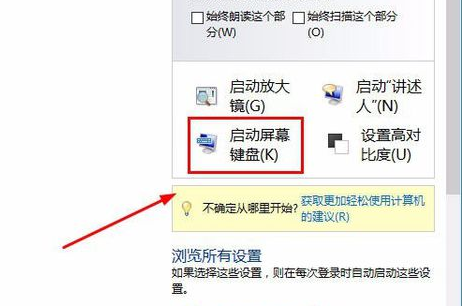
无法输入电脑图解5
屏幕键盘已经打开,可以输入了。

无法输入电脑图解6
关于解决电脑键盘无法输入的操作,小编就跟大家讲到这里了,更多精彩教程尽在“小白一键重装”。